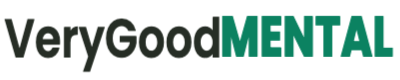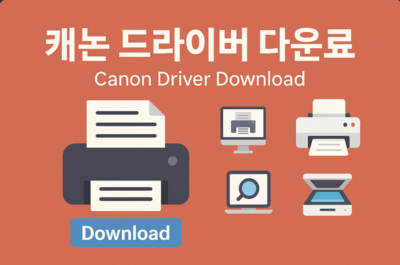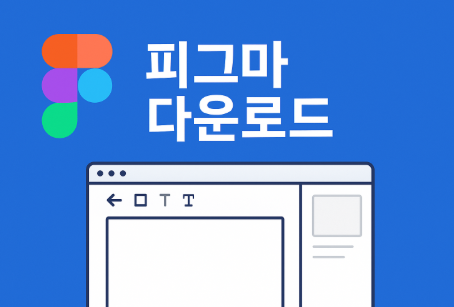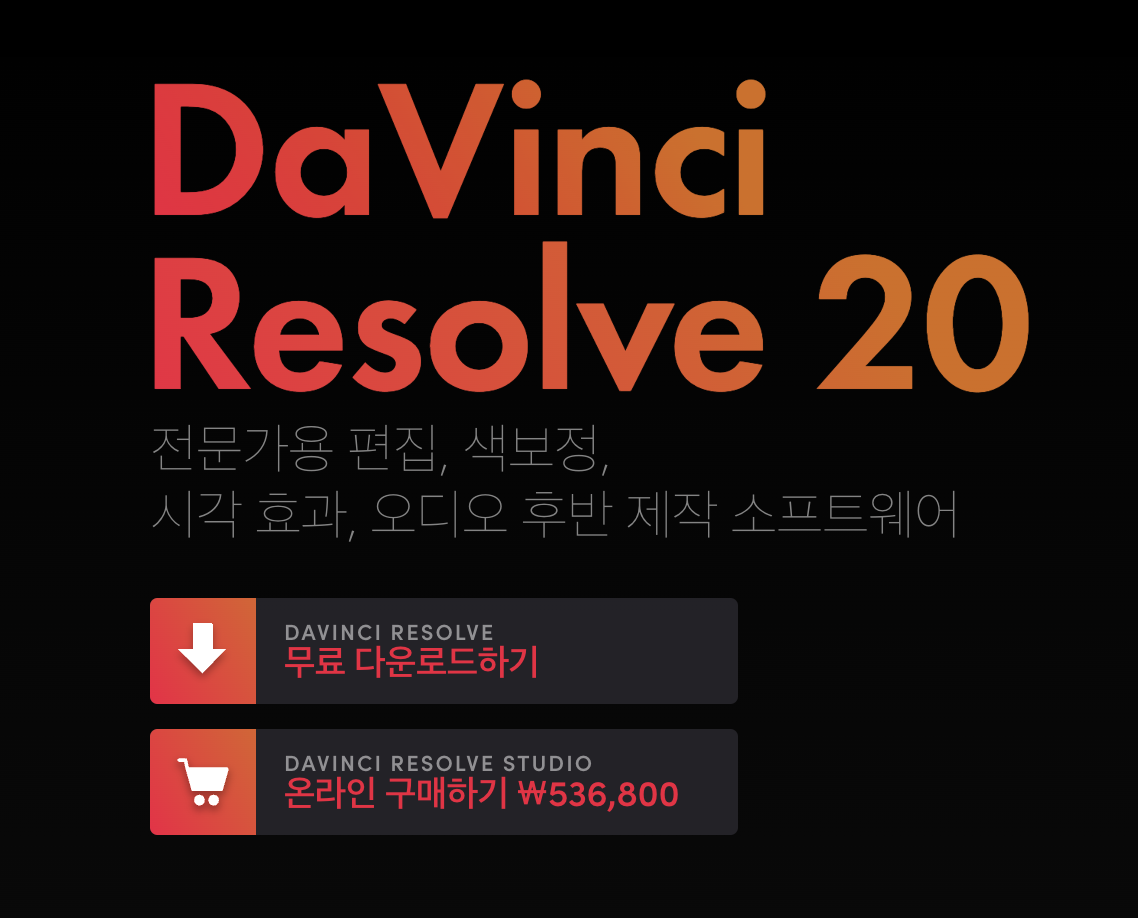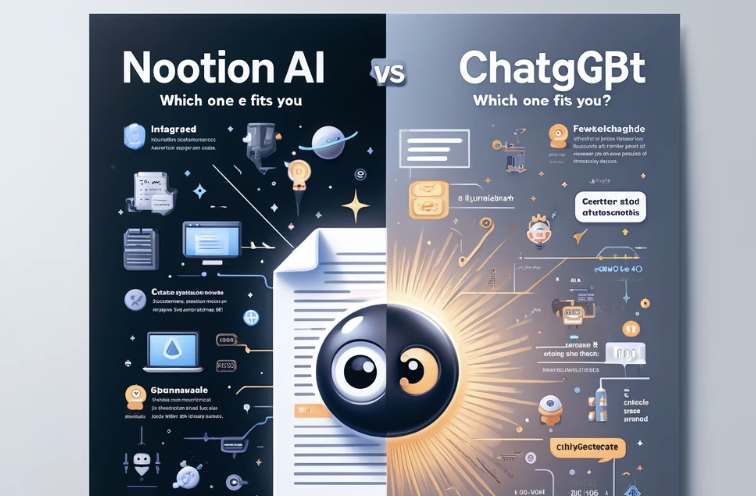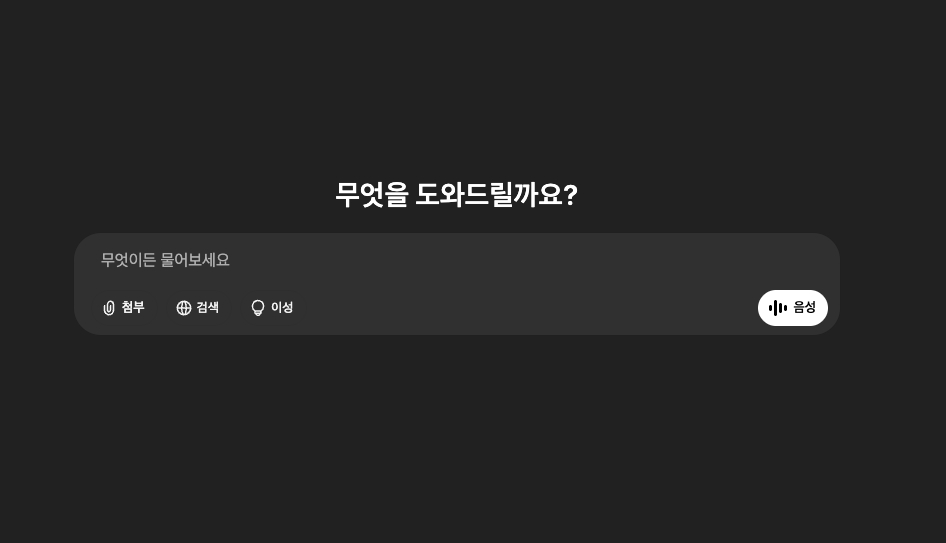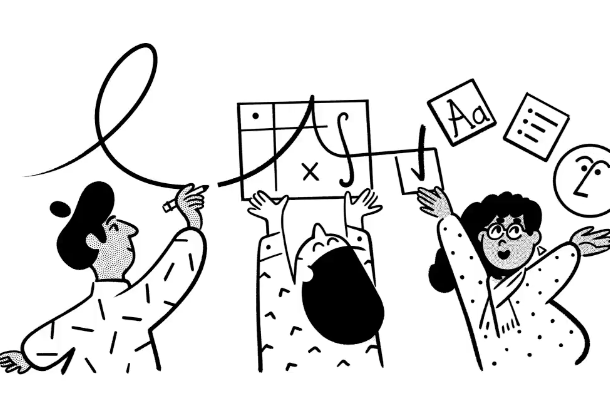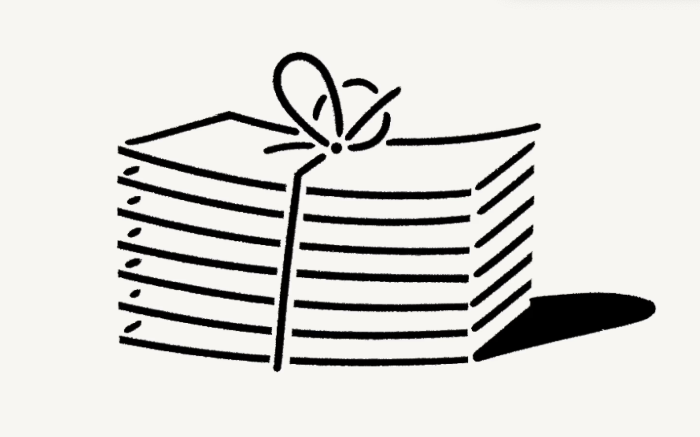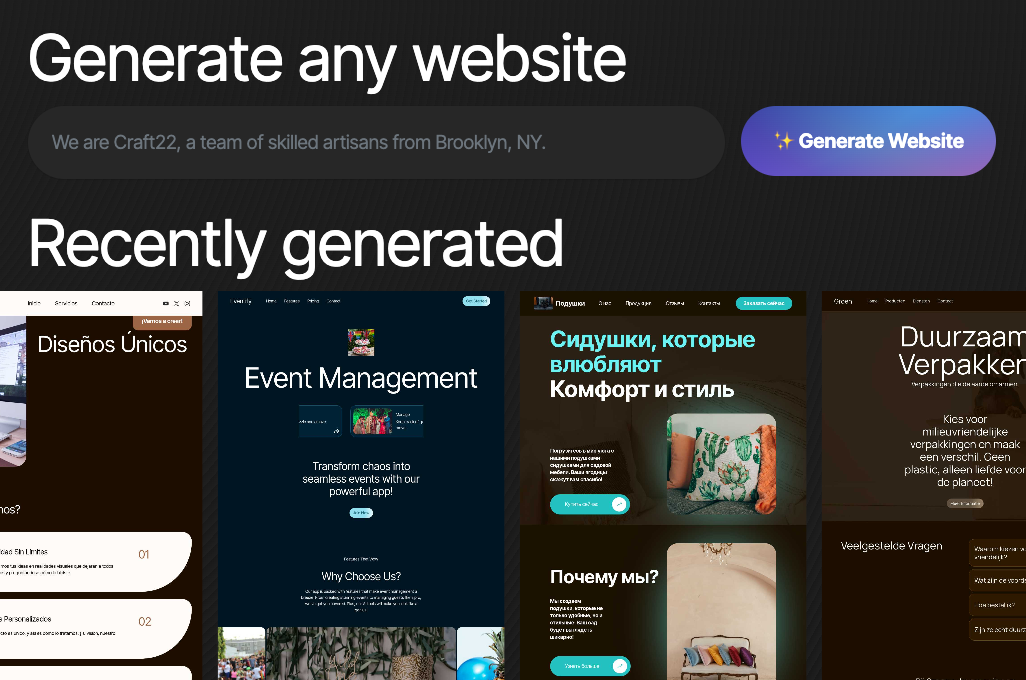디스코드 바로가기 찾고 계신가요? 디스코드는 설치 없이 웹에서도 사용할 수 있으며, QR 코드로 빠르게 로그인할 수 있습니다. 이 글에서는 디스코드 웹 바로가기, QR 로그인 방법, 브라우저 팁, 그리고 디스코드의 전반적인 소개까지 상세히 안내합니다.
게이머들을 위해 만들어졌지만, 이제 전 세계 모든 사람들이 사용하는 최고의 커뮤니티 디스코드!
아래 링크를 통해 PC 화면에 디스코드 바로가기 아이콘을 만들어보세요!
🔗 디스코드 바로가기 (설치 없이 접속)
디스코드는 앱 설치 없이 웹 브라우저에서도 사용할 수 있습니다.
디스코드 웹 사이트 바로가기- 이메일과 비밀번호 또는 QR 코드를 통해 로그인 가능
- 실시간 채팅, 음성 대화, 화면 공유 모두 가능
- Chrome, Edge, Firefox 등 대부분의 최신 브라우저에서 원활히 작동
🖥️ PC 바탕화면에 디스코드 웹 바로가기 만드는 법 (Chrome 기준)
- 디스코드 로그인 페이지 접속
- 브라우저 우측 상단 ‘⋮’ 메뉴 클릭 → 도구 더보기 > 바로가기 만들기 선택
- 이름을 입력 (예: “디스코드”)
- ‘창으로 열기’에 체크 → ‘만들기’ 클릭
- 바탕화면에 디스코드 아이콘 생성됨
✔ 이 방법을 사용하면 앱처럼 독립된 창에서 디스코드를 사용할 수 있어 더욱 편리합니다.
📱 안드로이드 스마트폰에 디스코드 웹 바로가기 만들기
- Chrome으로 디스코드 로그인 페이지 접속 ( https://discord.com/login )
- 브라우저 메뉴(우측 상단 ⋮) → 홈 화면에 추가 클릭
- 이름 입력 후 확인
- 스마트폰 홈 화면에 디스코드 바로가기 아이콘 생성
📱 아이폰(iOS)에 디스코드 바로가기 만들기
- Safari 브라우저로 디스코드 로그인 페이지 접속 ( https://discord.com/login )
- 하단 공유 아이콘(네모+화살표) 탭
- 홈 화면에 추가 선택
- 이름 입력 후 확인
- 홈 화면에 디스코드 아이콘 생성
📱 QR 코드로 빠르게 로그인하는 법
- 위의 링크로 접속해 QR 코드 확인
- 모바일 디스코드 앱 실행 → 프로필 탭 → ‘QR 코드 스캔’ 선택
- PC 화면의 QR 코드 스캔
- 로그인 확인 클릭 → 웹 디스코드 자동 로그인
⏱️ QR 코드는 약 2분간 유효하므로, 즉시 스캔하는 것이 좋습니다.
💡 웹 디스코드 사용 시 유용한 팁
- 알림 허용: 브라우저 알림 설정에서 디스코드 알림을 ‘허용’으로 변경
- 마이크/카메라 허용: 음성 채팅, 화상회의 기능을 원활히 사용하려면 허용 필수
- 브라우저 창 고정: 자주 사용하는 서버는 새 창으로 열어 고정하면 편리함
💬 디스코드란 무엇인가요?
디스코드는 음성, 영상, 채팅을 한 곳에서 모두 사용할 수 있는 커뮤니케이션 플랫폼입니다. 원래 게이머들을 위한 음성 채팅 툴로 시작했지만, 지금은 온라인 커뮤니티, 수업, 회의, 동아리, 스터디, 팬덤 활동 등 다양한 용도로 사용되고 있습니다.
디스코드 주요 기능
- 서버(Server): 주제별로 공간을 나눌 수 있는 채널 묶음
- 채널(Channel): 텍스트, 음성, 영상 채널로 구성
- 역할(Role): 관리자, 멤버 등 권한을 구분 가능
- 봇(Bot): 음악 재생, 채팅 관리, 게임 도우미 등 자동화 기능 지원
📌 요약
디스코드 바로가기를 통해 브라우저에서 간편하게 접속할 수 있으며, QR 로그인으로 보안성과 편의성을 모두 잡을 수 있습니다. 위의 안내를 참고해 설치 없이도 디스코드를 활용해보세요!
[읽으면 도움되는 추천 글]
>> 집에서 돈버는 방법 : AI 활용 5분만에 포스팅 작성하고 블로그로 돈벌기
>> 글쓰기가 더 쉽고 다양해지는 ChatGPT 블로그 글쓰기 프롬프트 예시 10개 실전 활용법
>> 홈페이지도 AI tleo! AI가 자동으로 웹사이트를 만들어주는 Mobirise AI – 사용법과 특징 총정리